Android 的界面布局及基本控件
- 格式:pptx
- 大小:1.19 MB
- 文档页数:13
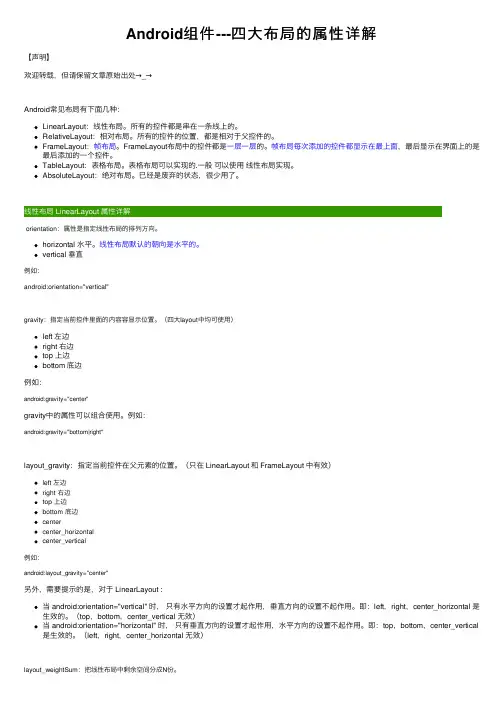
Android组件---四⼤布局的属性详解【声明】欢迎转载,但请保留⽂章原始出处→_→Android常见布局有下⾯⼏种:LinearLayout:线性布局。
所有的控件都是串在⼀条线上的。
RelativeLayout:相对布局。
所有的控件的位置,都是相对于⽗控件的。
FrameLayout:帧布局。
FrameLayout布局中的控件都是⼀层⼀层的。
帧布局每次添加的控件都显⽰在最上⾯,最后显⽰在界⾯上的是最后添加的⼀个控件。
TableLayout:表格布局。
表格布局可以实现的.⼀般可以使⽤线性布局实现。
AbsoluteLayout:绝对布局。
已经是废弃的状态,很少⽤了。
orientation:属性是指定线性布局的排列⽅向。
horizontal ⽔平。
线性布局默认的朝向是⽔平的。
vertical 垂直例如:android:orientation="vertical"gravity:指定当前控件⾥⾯的内容容显⽰位置。
(四⼤layout中均可使⽤)left 左边right 右边top 上边bottom 底边例如:android:gravity="center"gravity中的属性可以组合使⽤。
例如:android:gravity="bottom|right"layout_gravity:指定当前控件在⽗元素的位置。
(只在 LinearLayout 和 FrameLayout 中有效)left 左边right 右边top 上边bottom 底边centercenter_horizontalcenter_vertical例如:android:layout_gravity="center"另外,需要提⽰的是,对于 LinearLayout :当 android:orientation="vertical" 时,只有⽔平⽅向的设置才起作⽤,垂直⽅向的设置不起作⽤。
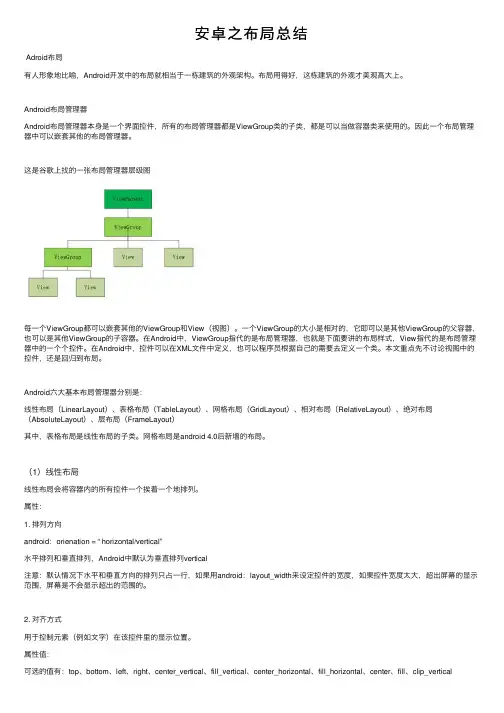
安卓之布局总结Adroid布局有⼈形象地⽐喻,Android开发中的布局就相当于⼀栋建筑的外观架构。
布局⽤得好,这栋建筑的外观才美观⾼⼤上。
Android布局管理器Android布局管理器本⾝是⼀个界⾯控件,所有的布局管理器都是ViewGroup类的⼦类,都是可以当做容器类来使⽤的。
因此⼀个布局管理器中可以嵌套其他的布局管理器。
这是⾕歌上找的⼀张布局管理器层级图每⼀个ViewGroup都可以嵌套其他的ViewGroup和View(视图)。
⼀个ViewGroup的⼤⼩是相对的,它即可以是其他ViewGroup的⽗容器,也可以是其他ViewGroup的⼦容器。
在Android中,ViewGroup指代的是布局管理器,也就是下⾯要讲的布局样式,View指代的是布局管理器中的⼀个个控件。
在Android中,控件可以在XML⽂件中定义,也可以程序员根据⾃⼰的需要去定义⼀个类。
本⽂重点先不讨论视图中的控件,还是回归到布局。
Android六⼤基本布局管理器分别是:线性布局(LinearLayout)、表格布局(TableLayout)、⽹格布局(GridLayout)、相对布局(RelativeLayout)、绝对布局(AbsoluteLayout)、层布局(FrameLayout)其中,表格布局是线性布局的⼦类。
⽹格布局是android 4.0后新增的布局。
(1)线性布局线性布局会将容器内的所有控件⼀个挨着⼀个地排列。
属性:1. 排列⽅向android:orienation = “ horizontal/vertical”⽔平排列和垂直排列,Android中默认为垂直排列vertical注意:默认情况下⽔平和垂直⽅向的排列只占⼀⾏,如果⽤android:layout_width来设定控件的宽度,如果控件宽度太⼤,超出屏幕的显⽰范围,屏幕是不会显⽰超出的范围的。
2. 对齐⽅式⽤于控制元素(例如⽂字)在该控件⾥的显⽰位置。

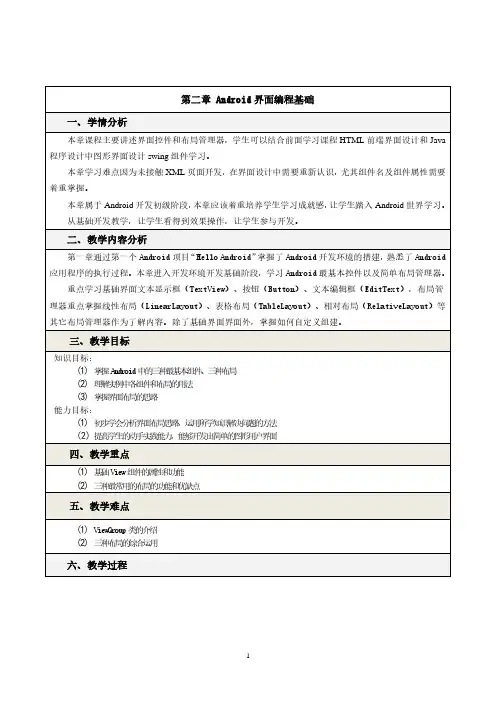


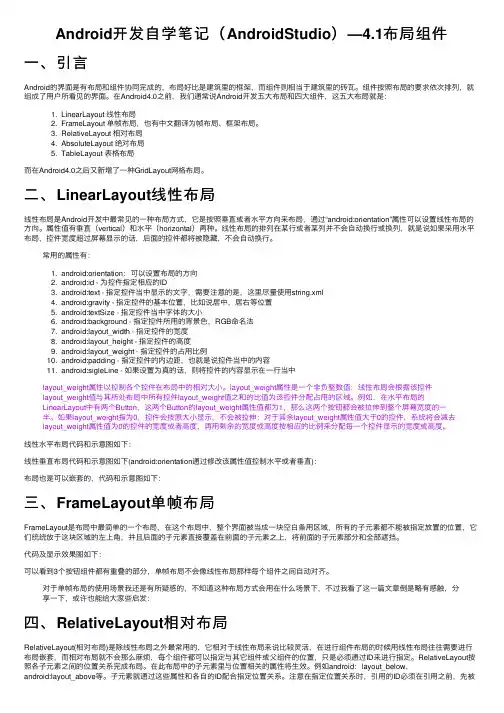
Android开发⾃学笔记(AndroidStudio)—4.1布局组件⼀、引⾔Android的界⾯是有布局和组件协同完成的,布局好⽐是建筑⾥的框架,⽽组件则相当于建筑⾥的砖⽡。
组件按照布局的要求依次排列,就组成了⽤户所看见的界⾯。
在Android4.0之前,我们通常说Android开发五⼤布局和四⼤组件,这五⼤布局就是:1. LinearLayout 线性布局2. FrameLayout 单帧布局,也有中⽂翻译为帧布局、框架布局。
3. RelativeLayout 相对布局4. AbsoluteLayout 绝对布局5. TableLayout 表格布局⽽在Android4.0之后⼜新增了⼀种GridLayout⽹格布局。
⼆、LinearLayout线性布局线性布局是Android开发中最常见的⼀种布局⽅式,它是按照垂直或者⽔平⽅向来布局,通过“android:orientation”属性可以设置线性布局的⽅向。
属性值有垂直(vertical)和⽔平(horizontal)两种。
线性布局的排列在某⾏或者某列并不会⾃动换⾏或换列,就是说如果采⽤⽔平布局,控件宽度超过屏幕显⽰的话,后⾯的控件都将被隐藏,不会⾃动换⾏。
常⽤的属性有:1. android:orientation:可以设置布局的⽅向2. android:id - 为控件指定相应的ID3. android:text - 指定控件当中显⽰的⽂字,需要注意的是,这⾥尽量使⽤string.xml4. android:gravity - 指定控件的基本位置,⽐如说居中,居右等位置5. android:textSize - 指定控件当中字体的⼤⼩6. android:background - 指定控件所⽤的背景⾊,RGB命名法7. android:layout_width - 指定控件的宽度8. android:layout_height - 指定控件的⾼度9. android:layout_weight - 指定控件的占⽤⽐例10. android:padding - 指定控件的内边距,也就是说控件当中的内容11. android:sigleLine - 如果设置为真的话,则将控件的内容显⽰在⼀⾏当中layout_weight属性以控制各个控件在布局中的相对⼤⼩。

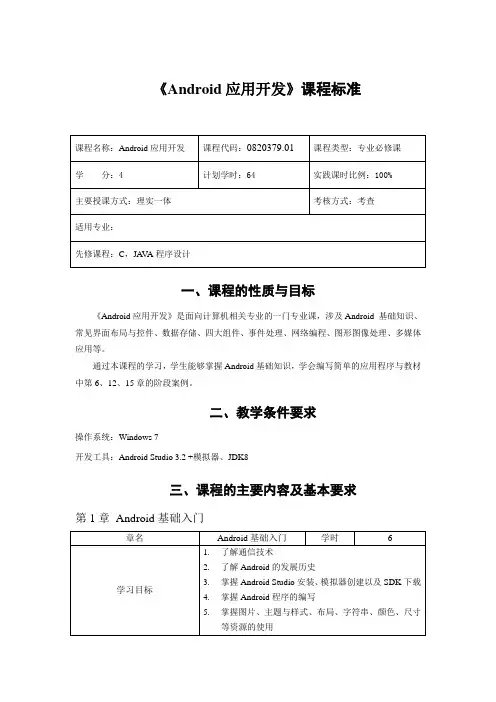
《Android应用开发》课程标准一、课程的性质与目标《Android应用开发》是面向计算机相关专业的一门专业课,涉及Android 基础知识、常见界面布局与控件、数据存储、四大组件、事件处理、网络编程、图形图像处理、多媒体应用等。
通过本课程的学习,学生能够掌握Android基础知识,学会编写简单的应用程序与教材中第6、12、15章的阶段案例。
二、教学条件要求操作系统:Windows 7开发工具:Android Studio 3.2+模拟器、JDK8三、课程的主要内容及基本要求第1章Android基础入门第2章Android常见界面布局第3章Android常见界面控件第4章程序活动单元Activity第5章数据存储第6章阶段案例——记事本第7章使用内容提供者共享数据第8章广播机制第9章服务第10章Android事件处理第11章网络编程第12章阶段案例——智能聊天机器人第13章图形图像处理14章多媒体应用开发第第15章综合项目——网上订餐四、学时分配五、考核模式与成绩评定办法本课程建议教学中主要提取一些具代表性的生产性问题,采用项目教学、案例教学为主,教师在每个案例教学中先提纲挈领的阐明一些新技术手段和语法表达形式,之后学生分组,以 3 - 5 人为宜,每组注意实践操作能力强弱的搭配,完成后抽取具代表性的作品公开集中评价,所有学生共同参与,同步提高。
结合案例教学的特点,对学生的考核采用平时情况结合期末总评情况综合评价。
学生在每次项目完成后,每组学生在项目组内自评,教师给每组一个总评,将学生自评成绩和教师总评成绩按比例结合为一次项目的成绩。
多次项目成绩组成了学生此课程的平时实践操作部分的成绩。
另外学生在每部分学习后完成的其它任务(如课后作业),此又作为学生平时成绩的一部分。
在期末课程结束后,按实际情况可布置每个学生独立完成一个较综合的项目实践,以此作为期末考核成绩;考虑到部分学生非独立完成的作弊行为,亦可组织学生统一卷面考试,以此成绩作为期末考核成绩。
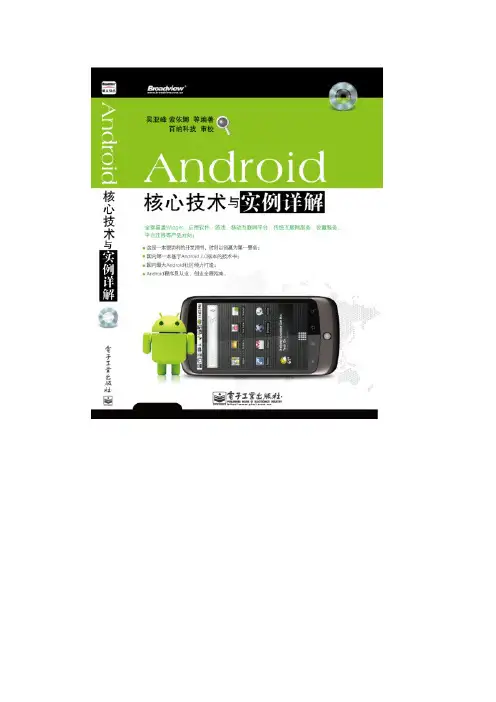
实战Android编程——手把手教你做出商用软件34第3章Android布局管理器本章要介绍的内容为Android平台下的布局管理器。
Android中的布局包括线性布局、表格布局、相对布局、帧布局和绝对布局。
下面将分别对每个布局管理器进行详细的介绍。
3.1 控件类概述3.1.1 View类简介在介绍Android的布局管理器之前,有必要让读者了解Android平台下的控件类。
首先要了解的是View类,该类为所有可视化控件的基类,主要提供了控件绘制和事件处理的方法。
创建用户界面所使用的控件都继承自View,如TextView、Button、CheckBox等。
关于View及其子类的相关属性,既可以在布局XML文件中进行设置,也可以通过成员方法在代码中动态设置。
View类常用的属性及其对应方法如表3-1所示。
表3-1 View类常用属性及对应方法说明属性名称对应方法描述android:background setBackgroundResource(int) 设置背景android:clickable setClickable(boolean) 设置View是否响应点击事件android:visibility setVisibility(int) 控制View的可见性android:focusable setFocusable(boolean) 控制View是否可以获取焦点android:id setId(int) 为View设置标识符,可通过findViewById方法获取android:longClickable setLongClickable(boolean) 设置View是否响应长点击事件android:soundEffectsEnabled setSoundEffectsEnabled(boolean) 设置当View触发点击等事件时是否播放音效android:saveEnabled setSaveEnabled(boolean) 如果未作设置,当View被冻结时将不会保存其状态android:nextFocusDown setNextFocusDownId(int)定义当向下搜索时应该获取焦点的View,如果该View 不存在或不可见,则会抛出RuntimeException异常android:nextFocusLeft setNextFocusLeftId(int) 定义当向左搜索时应该获取焦点的Viewandroid:nextFocusRight setNextFocusRightId(int) 定义当向右搜索时应该获取焦点的View续表属性名称对应方法描述android:nextFocusUp setNextFocusUpId(int) 定义当向上搜索时应该获取焦点的View,如果该View第3章 Android 布局管理器35不存在或不可见,则会抛出RuntimeException 异常说明:任何继承自View 的子类都将拥有View 类的以上属性及对应方法。

Android系统常用布局介绍Android中的布局包括线性布局,表格布局,相对布局,帧布局,绝对布局。
下面分别对每个布局进行一个介绍。
在介绍android的布局管理器之前,有必要了解android平台下的控件类。
首先要了解的是View类,该类为所有可视化控件的基类,主要提供了控件绘制和事件处理的方法。
创建用户界面所使用的控件都继承自View,如TextView,Button,CheckBox等。
补充:另外一个需要了解的是ViewGroup类,它也是View类的子类,但是可以充当其他控件的容器。
ViewGroup的子控件既可以是普通的View,也可以是ViewGroup。
Android中的一些高级控件如Gally,GirdView等都继承自ViewGroup。
一:线性布局:LinearLayout类简介线性布局是最简单的布局之一,它提供了控件水平或者垂直排列的模型。
同时,使用此布局时可以通过设置控件的weight参数控制各个控件在容器中的相对大小。
LinearLayout布局的属性既可以在布局文件(XML)中设置,也可以通过成员方法进行设置。
案例:1.在布局管理器中实现布局:在eclipse中新建一个项目。
首先打开项目文件夹下res/values目录下的string.xml,写入一下内容:<?xml version=”1.0”encoding=”utf-8”?><resources><string name=”app_name”>LinearExample</string><string name=”button”>按钮</string><string name=”add”>添加</string></resources>说明:在string.xml中主要声明了程序中要用到的字符串资源,这样将所有字符串资源统一管理有助于提高程序的可读性及可维护性。
一、概述Android的控件体系分为三个类别:1、基本控件2、布局3、容器这三类控件主要分布在两个包中:1、android.view 提供抽象接口2、android.widget 提供系统内置的大部分控件整个系统得控件都继承自android.view.View ,而布局及容器类继承自android.view.ViewGroup。
基本控件主要包括ImageView、ProgressBar、SurfaceView、TextView、EditText等。
布局虽然布局跟容器均继承自android.view.ViewGroup,但并不像SWT那样提供了面板+布局的结构,而是每种Layout就是一中特殊的面板,包括AbsoluteLayout、FrameLayout、LinearLayout、TableLayout、RelativeLayout等。
容器这里的容器是指采用了特定的布局并且提供了行为的控件,包含ListView、GridView、Gallery、Spinner等。
二、android常用控件android常用控件之TextView、EditView、Button、Menu示例:一个计算应用程序,输入2个数字,点击按钮进行计算两个数的积并且返回结果。
当点击模拟器右侧的Menu按钮,在输入界面中显示一个有关于和退出的菜单。
项目运行效果图:开发步骤:1、新建一个Android项目2、在布局文件中依次添加EditText、TextView、EditText、Button(一定要按照界面上控件显示的顺序在布局文件中添加)3、再新建一个布局文件用来显示计算的结果;在这个布局文件中添加一个LinearLayout和一个TextView(默认的布局文件中默认就有一个LinearLayout,所以不需要手动添加,新建的布局文件默认为空,所以需要手动添加)4、编写第一个Activitya) 让Activity继承android的Activityb) 重写Activity的onCreate()方法c) 设置这个Activity的布局文件d) 根据控件id获得控件对象e) 设置控件的值,这个值引用的是string.xml中的值,所以还需要在string.xml文件中设置(最好是使用string.xml中的值,以便实现国际化);这个在布局文件中也能设置;5、新建一个Activity,ResultActivitya) 让Activity继承android的Activityb) 重写Activity的onCreate()方法c) 设置这个Activity的布局文件d) 根据控件id获得控件对象6、在第一个Activity中编写Button的监听器a) 取得两个EditText控件的值b) 创建Intent对象c) 将这两个值存放到Intent对象当中d) 使用Intent对象启用ResultActivitye) 将监听器与Button绑定7、在第二个Activity(ResultActivity)中获得Intent对象a) 获得Intent对象中保存的值并强制转换成int类型b) 计算两个值的积c) 设置控件值8、在第一个Activity中,重写onCreateOptionsMenu()方法,这个方法是用于添加菜单中的菜单项,我们添加两个菜单项9、再在第一个Activity中重写onOptionsItemSelected()方法,这个方法是当点击菜单中菜单项时调用。
超实用!19条ANDROID平台设计规范平台设计规范1、尺寸以及分辨率: Android的界面尺寸比较流行的有:480*800、720*1280、1080*1920,我们在做设计图的时候建议是以 480*800的尺寸为标准;2、界面基本组成元素:界面基本组成元素包括:状态栏+导航栏+主菜单栏+内容区域;以480*800的尺寸为标准下的各个元素的高度(其实导航栏和菜单栏每一个应用都或许不一样,android对于尺寸没有太明确的数据规范)如下:3、字体: Android 系统中,Droid Sans 是默认字体,与微软雅黑很像;4、操作栏: 1、”操作栏”对于 Android 应用来说是最重要的设计元素,它通常在应用运行的所有时间都呆在屏幕顶部;2、操作栏的基本布局:1向上+2 Spinner视图控制+3 重要操作按钮+4 更多操作:其中,向上按钮,点击后是去到当前界面的上一个层级,非第一层级界面有此按钮,第一层级界面则无向上按钮;Spinner 是用于展示内容的下拉菜单,其内容包括视图的快速切换和显示相关内容的完整信息;更多操作(action overflow)是集合操作栏中不常用的和非重要操作的地方。
5、多面板布局:多面板布局更多的是针对平板电脑,把手机端的目录视图和详情视图两个层级的界面,甚至更多的页面,复合展示在同一个界面中,有效地利用平板电脑的屏幕空间,扁平化层级结构,简化导航。
这点在iPad上已经运用得相当娴熟了。
6、选择: Android4.0中的长按与Android2.3及更早期的版本有很大的不同。
早期版本长按操作后,是出现情境菜单的浮出层。
在Android4.0中,长按后在操作栏的位置会覆盖一个临时的情境操作栏,不再弹出情境菜单浮出层。
在临时情境操作栏的环境下,当前界面的内容项允许被单个处理,也允许被批量处理。
7、返回和向上:返回按键用在手机全局的虚拟导航栏中,基于用户最近查看的界面历史,采用时间倒序的方式,连接界面间的关系。